Ontgrendel het geheim van de ongewoon grote paddenstoel in Shadowlands
Hoe kom je aan de ongewoon grote paddenstoel in Shadowlands? Als je World of Warcraft: Shadowlands-speler bent en op zoek bent naar zeldzame en …
Artikel lezen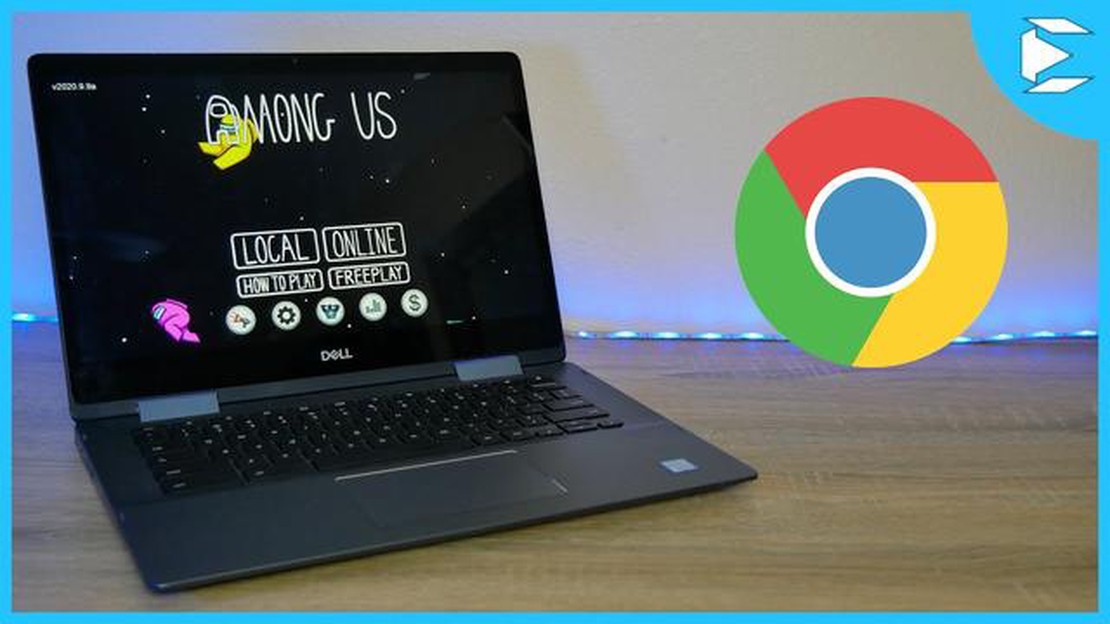
Among Us is een van de populairste online multiplayergames geworden, en het is geen wonder waarom. Met zijn eenvoudige maar verslavende gameplay is het een spel waar spelers van alle leeftijden en vaardigheidsniveaus van kunnen genieten. Als je een Chromebook-gebruiker bent en mee wilt doen, kunnen we je helpen. In dit artikel leiden we je door het proces om Among Us op je Chromebook te spelen.
Stap 1: Installeer de Android-app
Het eerste wat je moet doen is de Among Us-app installeren op je Chromebook. Aangezien Chromebooks nu Android-apps kunnen draaien, kun je het spel gemakkelijk vinden en installeren in de Google Play Store. Open gewoon de Play Store-app, zoek naar “Among Us” en klik op “Installeren”. Zodra de installatie is voltooid, is het spel klaar om te spelen.
Aanmerking: Als je een Chromebook gebruikt dat geen Android-apps ondersteunt, kun je Among Us toch op je Chromebook spelen door de stappen in onze gids te volgen.
Stap 2: Een account aanmaken
Voordat je Among Us kunt gaan spelen, moet je een account aanmaken. Dit kun je doen door een nieuw account aan te maken of in te loggen met een bestaand account. Open gewoon de app en volg de aanwijzingen om je account aan te maken. Zodra je bent ingelogd, heb je toegang tot alle functies van het spel en kun je lid worden van lobby’s of deze aanmaken.
stap 3: lid worden of een lobby maken
Zodra je bent aangemeld, kun je beginnen met spelen door lid te worden van een lobby of deze aan te maken. Als je een bestaand spel wilt joinen, klik je gewoon op “Zoek een spel” en kies je een lobby die bij je past. Als je liever met vrienden speelt, kun je je eigen lobby maken door op “Maak een spel” te klikken en de spelinstellingen naar wens in te stellen. Vergeet niet de lobbycode met je vrienden te delen zodat ze mee kunnen doen.
Stap 4: Leer de basis van de gameplay
Among Us is een spel van misleiding en deductie en het is belangrijk om de basismechanismen te begrijpen voordat je aan het spel begint. Het spel speelt zich af in een ruimteschip waar een groep bemanningsleden taken moet uitvoeren en tegelijkertijd moet proberen de bedriegers onder hen te identificeren. De bedriegers daarentegen moeten de bemanningsleden uitschakelen zonder gepakt te worden. Maak jezelf vertrouwd met de taken, de sabotagemogelijkheden en de manieren om een bedrieger te identificeren om je overlevingskansen te vergroten.
Stap 5: Communiceer en heb plezier
Bij Playing Among Us draait alles om communicatie en teamwork. Of je nu een bemanningslid of een bedrieger bent, effectieve communicatie is de sleutel tot het winnen van het spel. Gebruik de chat- of voicechatopties in het spel om strategieën te bespreken, informatie te delen en jezelf te verdedigen. Vergeet niet om plezier te hebben en geniet van het spel met je vrienden of medespelers. Among Us is tenslotte het leukst als je lacht, elkaar beschuldigt en elkaar te slim af probeert te zijn.
Nu je de stappen kent om Among Us op je Chromebook te spelen, is het tijd om je vrienden te verzamelen, een strategie te bedenken en je klaar te maken voor een spannend avontuur in de ruimte. Veel succes!
Lees ook: Hoe de Heart Shadow in Destiny 2 te bemachtigen: een uitgebreide gids
Als je een Chromebook hebt en mee wilt doen aan het populaire multiplayerspel Among Us, heb je geluk! Volg deze eenvoudige stappen om Among Us op je Chromebook te spelen:
Among Us spelen op je Chromebook is een leuke en spannende manier om van dit populaire multiplayerspel te genieten. Of je nu een bemanningslid bent die taken probeert uit te voeren of een bedrieger die andere spelers probeert te misleiden en uit te schakelen, het spel biedt uren spannende gameplay. Dus pak je Chromebook en duik tussen de bemanningsleden in Among Us!
Om Among Us op je Chromebook te spelen, moet je Android-apps installeren. Volg deze stappen om Android-apps in te schakelen op je Chromebook:
Zodra u de Google Play Store op uw Chromebook hebt ingeschakeld, kunt u de app Among Us zoeken en installeren. Open gewoon de Play Store, zoek naar “Among Us” en klik op de knop “Installeren”. De app wordt dan gedownload en geïnstalleerd op je Chromebook.
Nu je Among Us met succes hebt geïnstalleerd op je Chromebook, kun je doorgaan naar de volgende stap en het spel gaan spelen!
Nadat je de Google Play Store op je Chromebook hebt ingesteld, ben je klaar om Among Us te downloaden. Volg de onderstaande stappen om het spel te installeren:
Lees ook: The Elder Scrolls V: Skyrim Tweaks - Graphics verbeteren, Vsync uitschakelen, FOV wijzigen en meer
Zodra het downloaden is voltooid, kun je het spel Among Us vinden in je app launcher op je Chromebook. Klik gewoon op het spelpictogram om het te starten en te beginnen met spelen!
Noot: Als je Among Us niet kunt vinden in de Google Play Store, is het spel mogelijk niet compatibel met jouw specifieke Chromebook-model. Controleer de systeemvereisten en compatibiliteit voordat je het spel probeert te downloaden.
Het configureren van de besturing van Among Us op je Chromebook is een belangrijke stap voor een soepele gameplay. Volg deze eenvoudige stappen om de besturing naar wens aan te passen:
Door de besturing aan te passen, kun je je game-ervaring optimaliseren en heb je meer controle over je personage in Among Us op je Chromebook.
Ja, je kunt Among Us op je Chromebook spelen. Er zijn een paar verschillende methoden die je kunt gebruiken om het spel op je apparaat te spelen.
De systeemvereisten voor het spelen van Among Us op een Chromebook zijn relatief laag. Je hebt een Chromebook nodig met een Intel Core i5-processor of hoger, 4GB RAM en minstens 1GB vrije opslagruimte. Het is ook aan te raden om een stabiele internetverbinding te hebben.
Ja, je kunt Among Us op een Chromebook spelen zonder een Android-emulator te gebruiken. Je kunt bijvoorbeeld de Linux (Beta)-functie op je Chromebook gebruiken en Among Us installeren via het Steam for Linux-platform.
Je kunt Among Us op je Chromebook spelen met een Android-emulator door een Android-emulatorapp uit de Google Play Store te downloaden en te installeren, zoals Bluestacks of ARC Welder. Zodra je de emulator hebt geïnstalleerd, kun je Among Us zoeken en installeren via de emulator en beginnen met spelen.
Hoewel het mogelijk is om Among Us op een Chromebook te spelen, kunnen er enkele beperkingen of problemen zijn. Sommige Chromebooks hebben bijvoorbeeld niet de benodigde hardware om het spel soepel te kunnen spelen en je kunt last krijgen van lag of prestatieproblemen. Bovendien zijn mogelijk niet alle functies of updates van het spel beschikbaar op de Chromebook-versie.
Ja, er zijn een paar tips die je kunt volgen om de prestaties van Among Us op je Chromebook te optimaliseren. Zorg er ten eerste voor dat je de nieuwste versie van Chrome OS en het spel hebt geïnstalleerd. Sluit onnodige achtergrond-apps of -tabbladen om systeembronnen vrij te maken. Verlaag de grafische instellingen in de game om de prestaties te verbeteren. Probeer het spel ook te spelen met een stabiele internetverbinding om lag te minimaliseren.
Of je Among Us op een door school uitgegeven Chromebook kunt spelen, hangt af van het specifieke beleid en de beperkingen van je school. Sommige scholen hebben strikte beperkingen voor het installeren van apps en gaming, terwijl andere scholen meer vrijheid toestaan. Je kunt dit het beste navragen bij de IT-afdeling van je school of de richtlijnen van de school raadplegen voor het gebruik van persoonlijke apps en games op de Chromebook.
Hoe kom je aan de ongewoon grote paddenstoel in Shadowlands? Als je World of Warcraft: Shadowlands-speler bent en op zoek bent naar zeldzame en …
Artikel lezenGeef je boog een dradenkruis en meer met Kingdom Come: Deliverance consoleopdrachten Als fan van Kingdom Come: Deliverance ben je misschien al bekend …
Artikel lezenHoe laat je Gyroids Animal Crossing groeien? Gyroids zijn eigenzinnige wezentjes die je kunt vinden in het populaire spel Animal Crossing. Ze hebben …
Artikel lezenHoe Pokemon laten evolueren in Pokemon Masters? Pokemon Masters is een populair mobiel spel waarin spelers kunnen vechten en hun favoriete Pokemon …
Artikel lezenHoe eieren uitbroeden in Pokemon Go zonder 2022 te lopen? Ben je het zat om lange afstanden te lopen om eieren uit te broeden in Pokemon Go? Dan heb …
Artikel lezenWie is de beste Clash Royale-speler? Clash Royale is een zeer competitieve mobiele game die miljoenen spelers over de hele wereld in zijn ban heeft. …
Artikel lezen